In diesem Beitrag erfahren Sie, einen Xentral-CSV Import machen können.
Voraussetzungen:
- vorhandener Account in unserem System
Anleitung:
Wenn Sie eine Xentral CSV-Datei in digitastic importieren möchten, gehen Sie wie folgt vor:
Loggen Sie sich in Xentral ein.
Gehen Sie im Menü unter ''Buchhaltung'' auf ''Finanzbuchhaltung Export''.
Für Ausgangsrechnungen nutzen Sie den Bereich ''Export Rechnungen / Gutschriften''
Hier müssen die Einstellungen wie folgt aussehen:
- Sortiert nach : Datum
- Gruppiert nach: Position
Für Eingangsrechnungen nutzen Sie den Bereich ''Export Verbindlichkeiten''
Wählen Sie ein Projekt aus und schränken das Datum für den Export ein.
Tipp: Wir empfehlen folgende Einstellungen zu aktivieren:
Rechnungen / Gutschriften
- Belegfeld1 bei Kontoauszugsexport mit Rechnungsnummer füllen wenn möglich
- Belegfeld1 bei Rechnungs- u. Gutschrift um Internet- und Transaktionsnummer erweitern
Verbindlichkeit
- Verbindlichkeit Auswahl: nach Eingangsdatum
DATEV
- Belege mit Betrag = 0 EUR auch exportieren
DATEV Format
- Neues DATEV Format Version 700 mit OSS-Feldern
Zahlweisen/Steuersätze
- Zahlweisen und Steuersätze gesondert bei Rechnung und Gutschrift als extra Spalte mit ausgeben
- Zahlweisen bei Verbindlichkeiten als extra Spalte mit ausgeben
Klicken Sie auf ''Export'', um den Export zu starten.
Danach können Sie die CSV-Datei unter der Importseite in digitastic einspielen und verwenden. Eine Anleitung zum Datei Import finden Sie hier.
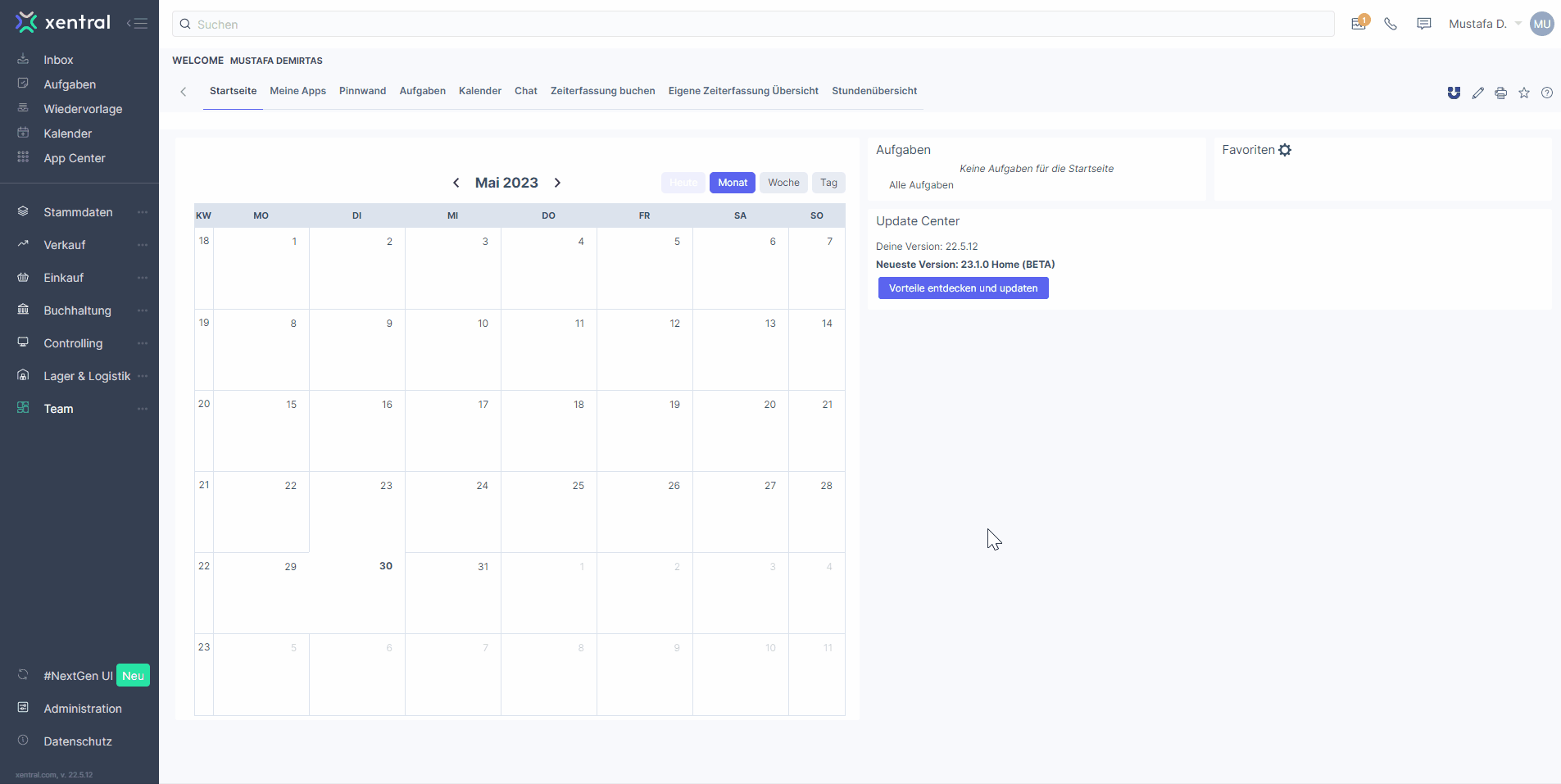
Nächste Schritte:
Brauchen Sie Hilfe?
Haben Sie weitere Fragen, wie Sie am besten mit digitastic starten? Schauen Sie sich diese Infomaterialien an:
- Lesen Sie weitere Artikel hier. Diese enthalten eine ausführliche Sammlung an nützlichen Informationen.
- Fragen Sie in unserem Live-Chat, um schnelle Antworten oder ein persönliches Onboarding zu erhalten.
- Aber es gibt noch viel mehr! Sehen Sie sich alle Cloud & Pay oder Connect Funktionen an.


